Để hạn chế rò rỉ thông tin tin nhắn cũng như hình ảnh trên điện thoại, nhiều người chọn cách đặt mật khẩu cho các ứng dụng trên điện thoại của mình. Hãy cùng Limosa tìm hiểu về những cách khóa ứng dụng trên thiết bị di động của mình nhé!

MỤC LỤC
1. Tìm hiểu về cách khóa ứng dụng:
– Với sự phát triển của công nghệ cùng với sự ra đời của các thiết bị điện thoại, máy tính thông minh, cuộc sống và công việc của chúng ta đã trở nên thuận tiện hơn rất nhiều. Điện thoại di động cùng máy tính giúp bạn dễ dàng làm việc, học tập và giải trí. Cùng với kết nối Internet, bạn có thể tiếp nhận nhận thông tin, nghe nhạc và xem những bộ phim yêu thích của mình. Tùy thuộc vào nhu cầu, người dùng cũng có thể tìm và cài đặt các phần mềm tiện ích cho công việc hoặc sử dụng với mục đích giải trí cá nhân.
– Hệ điều hành điện thoại và máy tính rất đa dạng và phong phú. Bạn có thể cài đặt game, ứng dụng tiện ích cho máy tính cũng như điện thoại của bạn.
– Tuy nhiên, khi cài đặt quá nhiều ứng dụng vào điện thoại cũng như máy tính của bạn, dẫn đến khiến thiết bị của bạn bị đơ, tải chậm hay thậm chí có nguy cơ bị rò rỉ thông tin cá nhân của bản thân ra ngoài.
– Vì thế, bạn nên biết cách cài đặt khóa ứng dụng cho các thiết bị điện tử thông minh của mình. Dưới đây là một số cách khóa ứng dụng bằng mật khẩu Limosa mách với bạn.
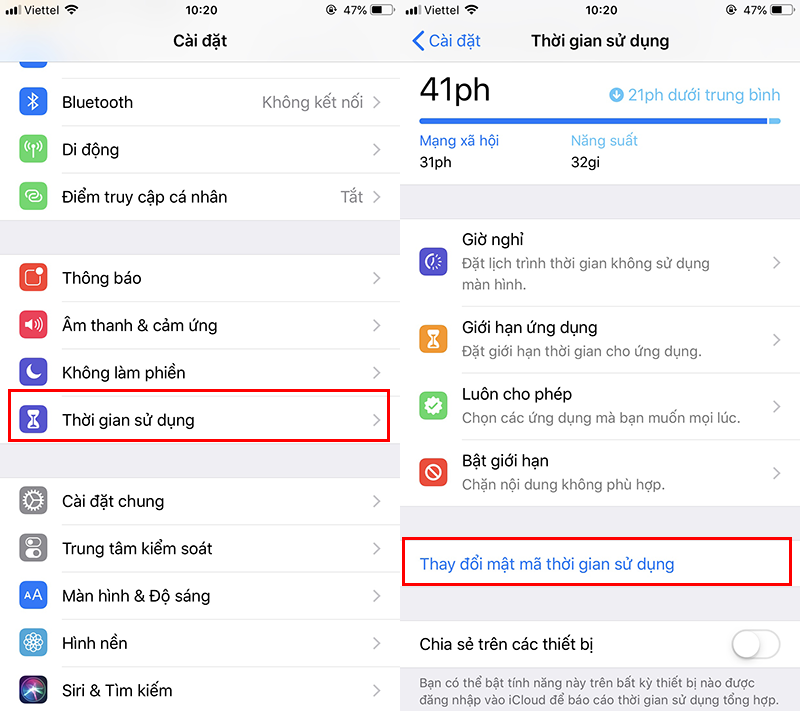
2. Cách khóa ứng dụng trên máy tính:
– Cách khóa ứng dụng trên máy tính hiện nay có rất nhiều cách, Limosa xin hướng dẫn cho các bạn cách khóa ứng dụng bằng mật khẩu trên máy tính bằng ứng dụng My Lockbox.
– My Lockbox là ứng dụng dùng để khóa các ứng dụng trên hệ điều hành Windows 10. Trước tiên bạn cần download và cài đặt phần mềm này trên máy tính của mình.
– Cách khóa ứng dụng bằng mật khẩu này trong lần đầu tiên khởi động phần mềm sẽ yêu cầu bạn thiết lập một mật khẩu, mật khẩu này sẽ được sử dụng để khóa các ứng dụng trên máy tính của bạn. Bạn có thể thêm gợi ý mật khẩu kèm một địa chỉ email để giúp khôi phục lại mật khẩu trong trường hợp quên mật khẩu cũ.
– Kế tiếp, bạn chọn thư mục cần bảo vệ và nhấn OK. Tại bước này, bạn có thể chọn thư mục nơi ứng dụng hoặc phần mềm bạn muốn khóa được cài đặt.
– Ứng dụng và phần mềm sau khi được bạn khóa đó sẽ bị khóa khi bạn thử truy cập vào ứng dụng từ bất kỳ nơi nào trên Windows, một thông báo nói rằng bạn không có quyền phù hợp sẽ được hiện ra khi bạn cố mở phần mềm, ứng dụng này.
– Cách mở khóa ứng dụng và phần mềm này chỉ cần bạn mở bảng điều khiển My Lockbox và nhấn vào nút Unlock. Sau đó nhập mật khẩu để mở ứng dụng My Lockbox. Hơn nữa, phần mềm còn yêu cầu mật khẩu khi bạn cố gắng gỡ cài đặt nó.

3. Cách khóa ứng dụng trên điện thoại:
3.1 Cách khóa ứng dụng trên điện thoại iphone:
– Để cài đặt khóa ứng dụng và phần mềm trên điện thoại iphone của bạn, hãy thực hiện theo các bước sau:
– Bước 1: Mở phần mềm Cài đặt trên điện thoại > Chọn Thời gian sử dụng > chọn Tiếp tục.
– Bước 2: Sau đó bạn nhấn chọn Đây là iPhone của tôi > kế tiếp chọn Sử dụng mật mã thời gian sử dụng.
– Bước 3: Bạn cần Đặt mật mã cho ứng dụng (2 lần để xác nhận) > kế tiếp Nhập ID Apple và mật khẩu ID Apple trên điện thoại.
– Bước 4: Nhấn Chọn Giới hạn ứng dụng > chọn Thêm giới hạn.
– Bước 5: Chọn Danh mục phù hợp > bạn có thể chọn một hoặc nhiều ứng dụng muốn khóa > Nhấn Tiếp.
– Bước 6: Sau đó bạn đặt thời gian giới hạn là 1 phút > Nhấn Thêm.
– Bước 7: Cách mở khóa ứng dụng bạn đã khóa chỉ cần thực hiện các thao tác > Mở ứng dụng đã đặt mã khóa > Nhấn chọn Yêu cầu thêm thời gian > Nhập mật mã thời gian sử dụng đã cài ở Bước 3.
3.2 Cách khóa ứng dụng trên điện thoại android:
– Dưới đây là các bước hướng dẫn cách cài đặt khóa ứng dụng trên điện thoại android bằng ứng dụng applock. Để thực hiện phương pháp khóa ứng dụng này, người dùng cần tải ứng dụng applock trên các cửa hàng ứng dụng cung cấp trên điện thoại android trước khi thực hiện các bước sau:
– Bước 1: Truy cập ứng dụng AppLock > nhấn chọn Cài đặt mật khẩu cho ứng dụng > Nhập email của bạn vào phòng trường hợp quên mật khẩu > Nhấn nút Lưu.
– Bước 2: Sau đó bạn chọn Đồng ý và bắt đầu > kế tiếp Nhấn vào biểu tượng ổ khoá vào ứng dụng mà bạn muốn khoá > Nhấn nút Cho phép để cấp quyền cho ứng dụng.
– Bước 3: Tại mục Truy cập dữ liệu sử dụng, bạn chọn ứng dụng AppLock > cuối cùng Nhấn Bật để hoàn thành.
– Mặc dù hầu hết các dòng điện thoại android hiện nay đều đã được trang bị tính năng khóa ứng dụng, nhưng vẫn có một số trường hợp không thể áp dụng thì bạn hãy áp dụng các khóa ứng dụng android bằng ứng dụng applock như chúng tôi đã hướng dẫn bên trên.
Vậy là Limosa đã hướng dẫn các bạn cách khóa ứng dụng trên máy tính và điện thoại di động của mình. Mọi thắc mắc và góp ý xin liên hệ với chúng tôi qua đường dây nóng 0933 599 211 hoặc qua website Limosa.vn để được giải đáp và hỗ trợ.

 Thời Gian Làm Việc: Thứ 2 - Chủ nhật : 8h - 20h
Thời Gian Làm Việc: Thứ 2 - Chủ nhật : 8h - 20h Hotline: 1900 2276
Hotline: 1900 2276




